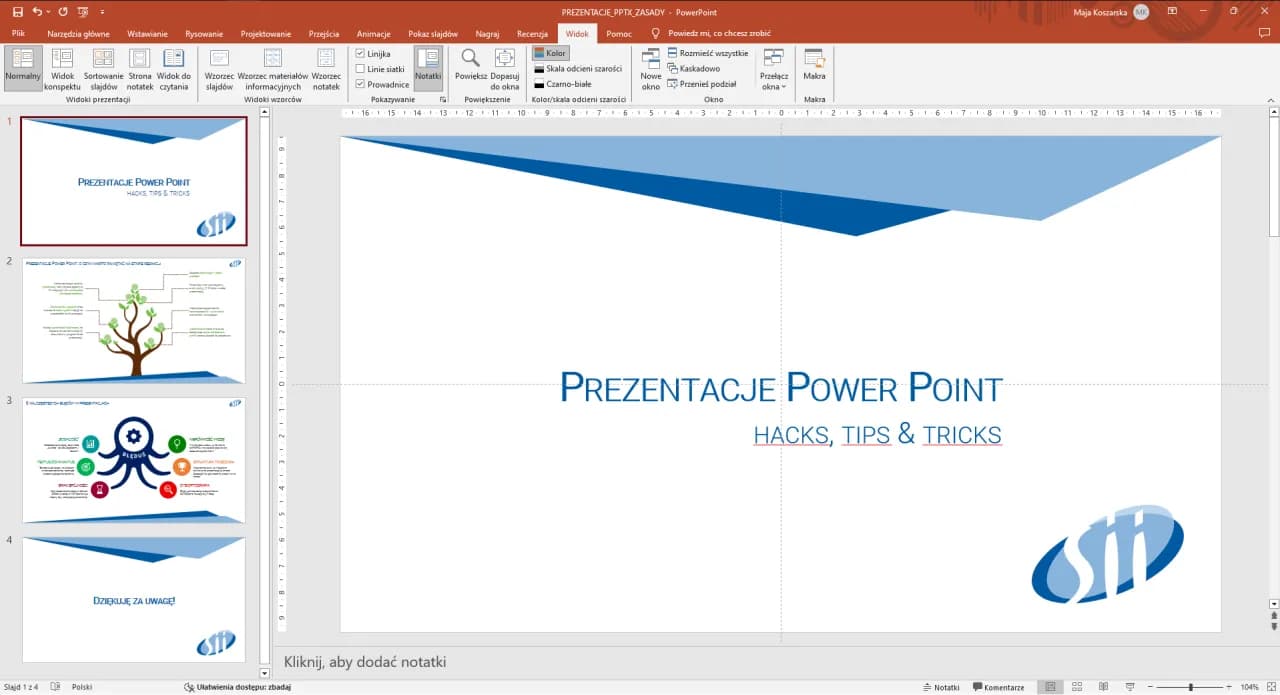Wysyłanie prezentacji PowerPoint poprzez e-mail to prosty i szybki proces. Możesz to zrobić bezpośrednio z programu PowerPoint lub przez aplikację Outlook. Najważniejsze jest wybranie odpowiedniej metody wysyłki - jako załącznik, plik PDF lub link do prezentacji w chmurze. Każda z tych opcji ma swoje zalety i pozwala na sprawne udostępnienie materiałów odbiorcom. Kluczowe informacje:
- PowerPoint oferuje trzy główne metody wysyłania prezentacji: załącznik, PDF lub link
- Wysyłka możliwa jest bezpośrednio z programu lub przez aplikację Outlook
- Przed wysłaniem warto skompresować multimedia w prezentacji
- Wysyłka jako link wymaga zapisania prezentacji w chmurze
- Format PDF gwarantuje zachowanie oryginalnego wyglądu prezentacji
Wysyłanie prezentacji PowerPoint bezpośrednio z programu
Jak wysłać prezentację z PowerPointa na maila szybko i bez komplikacji? Program PowerPoint oferuje wbudowaną funkcję wysyłania plików przez email. Jak przesłać ppt mailem w kilku prostych krokach?
- Otwórz swoją prezentację w PowerPoint
- Kliknij zakładkę "Plik" w lewym górnym rogu
- Wybierz opcję "Udostępnij", a następnie "Wiadomość e-mail"
- Zdecyduj się na format wysyłki: załącznik, PDF lub link
- Wypełnij dane adresata i wyślij wiadomość
Ta metoda to najprostszy sposób, by załączyć prezentację do maila bezpośrednio z programu.
Udostępnianie prezentacji przez Outlook
Jak wysłać plik PowerPoint przez Outlook? To bardzo proste! Aplikacja Outlook świetnie integruje się z pakietem Office. Proces wysyłki jest intuicyjny i szybki.
- Zaloguj się do Outlook
- Kliknij "Nowa wiadomość"
- Wybierz "Wstaw" i "Załącznik"
- Znajdź swoją prezentację
- Wybierz plik i kliknij "Otwórz"
- Uzupełnij dane odbiorcy i wyślij
Jak skompresować prezentację przed wysłaniem?
Duży rozmiar prezentacji może utrudnić jej wysyłkę. Kompresja pomoże zmniejszyć wielkość pliku bez utraty jakości.Otwórz zakładkę "Plik", wybierz "Kompresuj multimedia" i zdecyduj się na jeden z poziomów kompresji. Następnie zapisz zoptymalizowaną wersję. Cały proces zajmuje mniej niż minutę.
Skompresowana prezentacja zajmuje mniej miejsca i szybciej się wysyła.
Czytaj więcej: Jak pobrać PowerPointa na komputer - szybka i bezpieczna instalacja
Alternatywne sposoby wysyłania pliku PowerPoint
Jak udostępnić prezentację PowerPoint mailowo w różnych formatach? Masz do wyboru kilka opcji, każda ma swoje zalety.
| Format | Zalety | Wady |
| Zachowuje formatowanie | Brak możliwości edycji | |
| Link do chmury | Łatwe współdzielenie | Wymaga internetu |
| PPT | Pełna edycja | Duży rozmiar |
Format PDF sprawdzi się przy prezentacjach finalnych. Link do chmury ułatwi współpracę zespołową.
Wysyłanie prezentacji jako PDF
Jak wysłać prezentację w pdf na maila? W PowerPoint kliknij "Plik", wybierz "Eksportuj" i "Utwórz PDF". Zapisz plik w wybranej lokalizacji. Następnie załącz go do wiadomości email.
Format PDF gwarantuje, że prezentacja będzie wyglądać tak samo na każdym urządzeniu. Doskonale sprawdza się przy wysyłce do klientów.
Udostępnianie przez link do OneDrive
Zapisz prezentację w OneDrive. Kliknij prawym przyciskiem myszy na plik i wybierz "Udostępnij". Skopiuj wygenerowany link i wklej go do wiadomości email.
Ta metoda pozwala na współpracę w czasie rzeczywistym i oszczędza miejsce w skrzynce odbiorczej.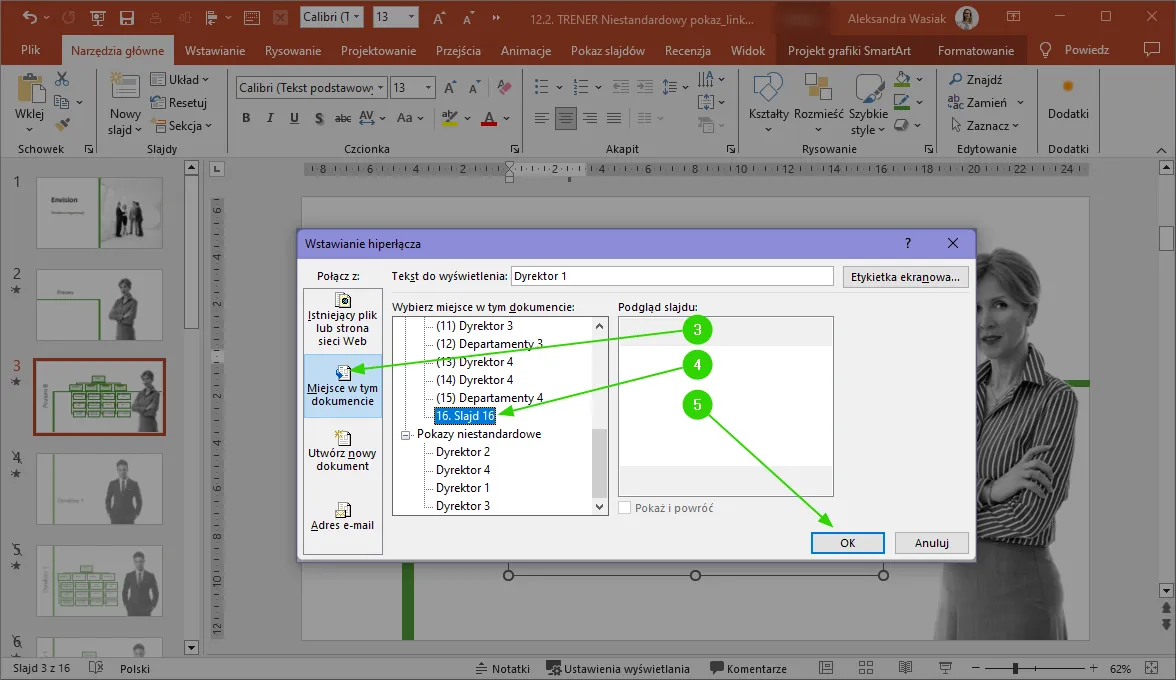
Problemy z multimediami w prezentacji
Duże pliki wideo czy audio mogą znacząco zwiększyć rozmiar prezentacji. Czasem multimedia nie wyświetlają się poprawnie u odbiorcy. Problemy techniczne mogą utrudnić odtwarzanie.
Rozwiązaniem jest kompresja plików i osadzanie multimediów w prezentacji. To zapewni poprawne działanie.
Optymalizacja elementów multimedialnych
W PowerPoint wybierz zakładkę "Plik" i opcję "Kompresuj multimedia". Dostosuj poziom kompresji do swoich potrzeb. Program automatycznie zoptymalizuje wszystkie elementy multimedialne. Zapisz zmiany w nowym pliku.
Zoptymalizowana prezentacja będzie działać płynnie i zajmie mniej miejsca.
Najważniejsze wskazówki dotyczące wysyłania prezentacji
PowerPoint oferuje trzy sprawdzone metody wysyłania prezentacji mailem: bezpośrednio z programu, przez Outlook lub jako link do chmury. Każda z nich ma swoje zastosowanie i sprawdzi się w różnych sytuacjach. Kluczem jest dopasowanie metody do potrzeb odbiorcy i rozmiaru pliku.
Przed wysłaniem prezentacji przez email warto rozważyć format końcowy - PDF sprawdzi się przy prezentacjach dla klientów, plik PPT przy współpracy zespołowej, a link do OneDrive gdy zależy nam na współdziałaniu w czasie rzeczywistym. Pamiętaj o sprawdzeniu rozmiaru pliku i w razie potrzeby skorzystaj z opcji kompresji multimediów.
Niezależnie od wybranej metody, jak wysłać prezentację z PowerPointa na maila tak, by działała bezbłędnie? Kluczem jest odpowiednia optymalizacja - zwłaszcza przy prezentacjach zawierających multimedia. Wykorzystaj wbudowane narzędzia PowerPoint do kompresji, a unikniesz problemów technicznych po stronie odbiorcy.